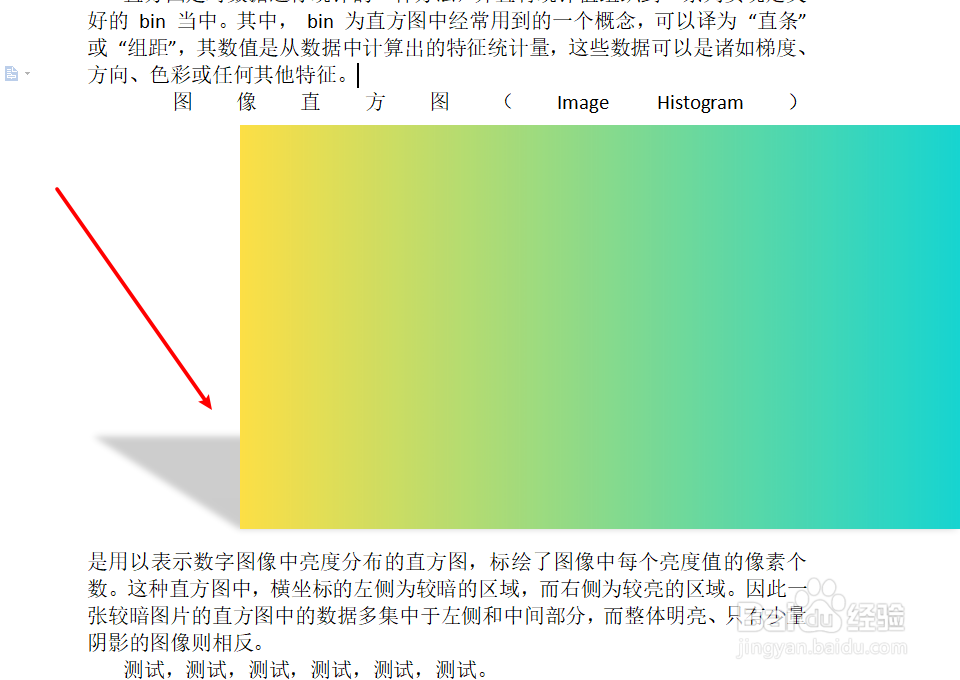1、双击桌面快捷方式打开wps文档。

2、在插入菜单下点击图片,插入需要的图片。

3、双击插入的图片,wps顶部出现“图片工具”。

4、在图片工具下找到并点击图片效果。
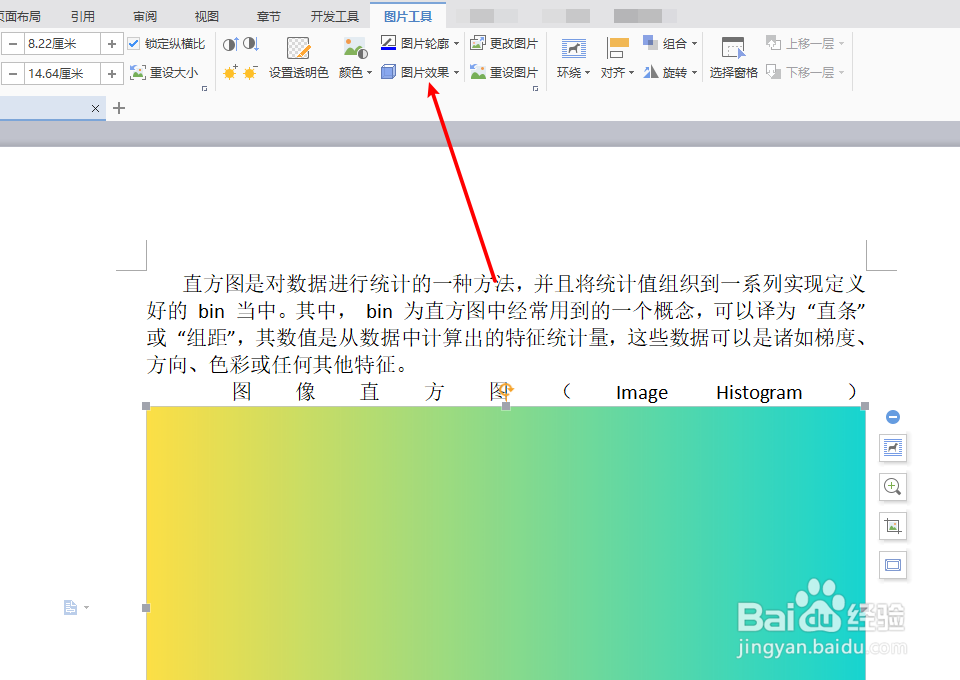
5、在图片效果的下拉菜单点击阴影,然后在阴影的右侧弹出菜单中找到下方透视栏中的左上对角透视。
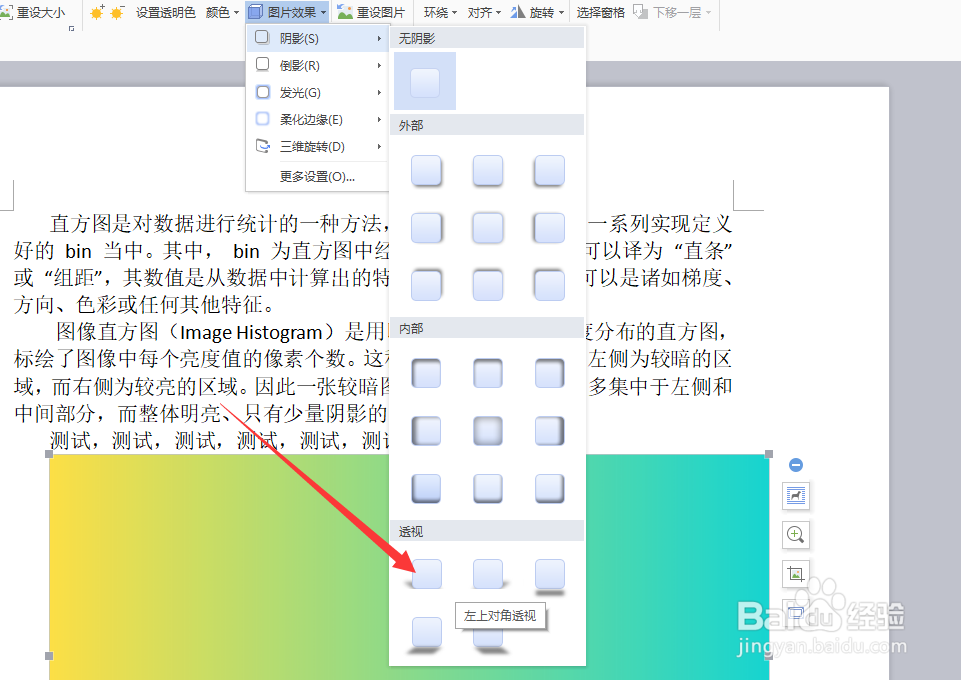
6、选中左上对角透视后,鼠标在文档的任意空白区域单击,退出图片工具选项,可以看到图片出现左上对角透视效果了。
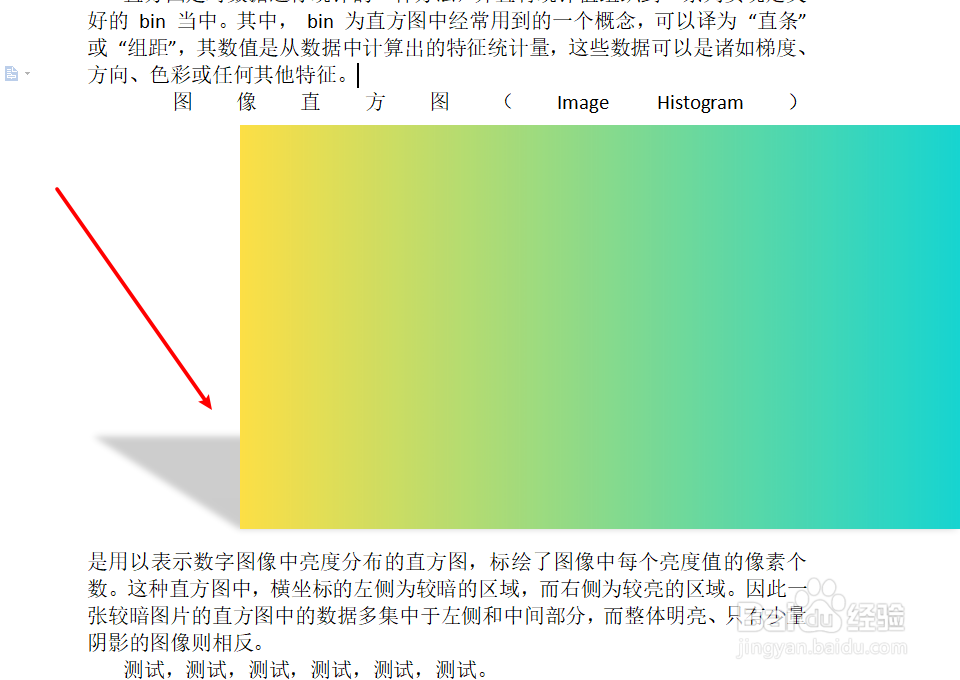
时间:2024-10-18 13:30:59
1、双击桌面快捷方式打开wps文档。

2、在插入菜单下点击图片,插入需要的图片。

3、双击插入的图片,wps顶部出现“图片工具”。

4、在图片工具下找到并点击图片效果。
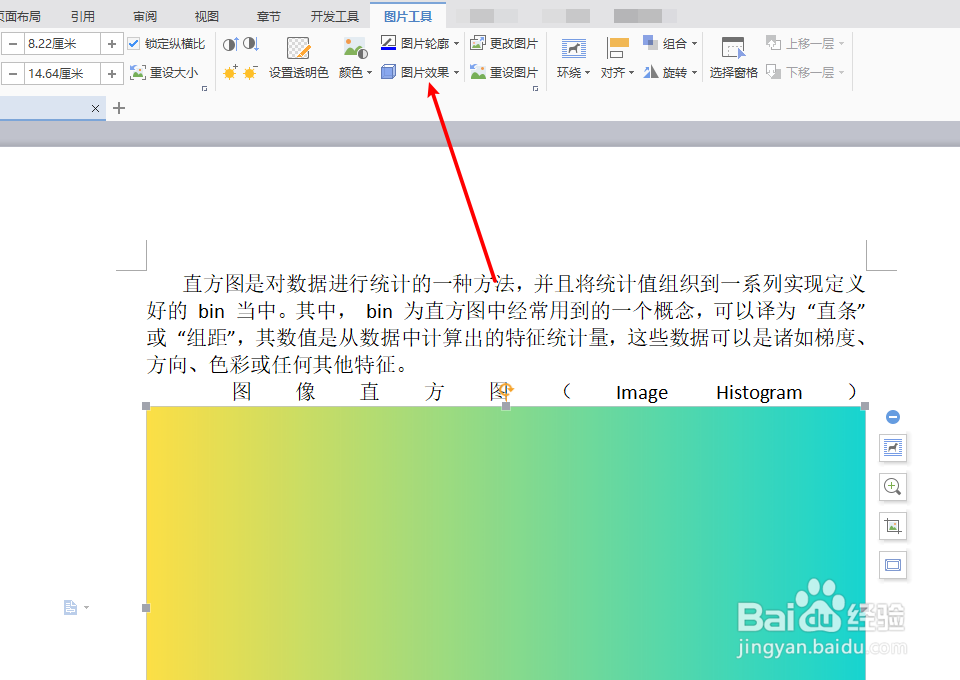
5、在图片效果的下拉菜单点击阴影,然后在阴影的右侧弹出菜单中找到下方透视栏中的左上对角透视。
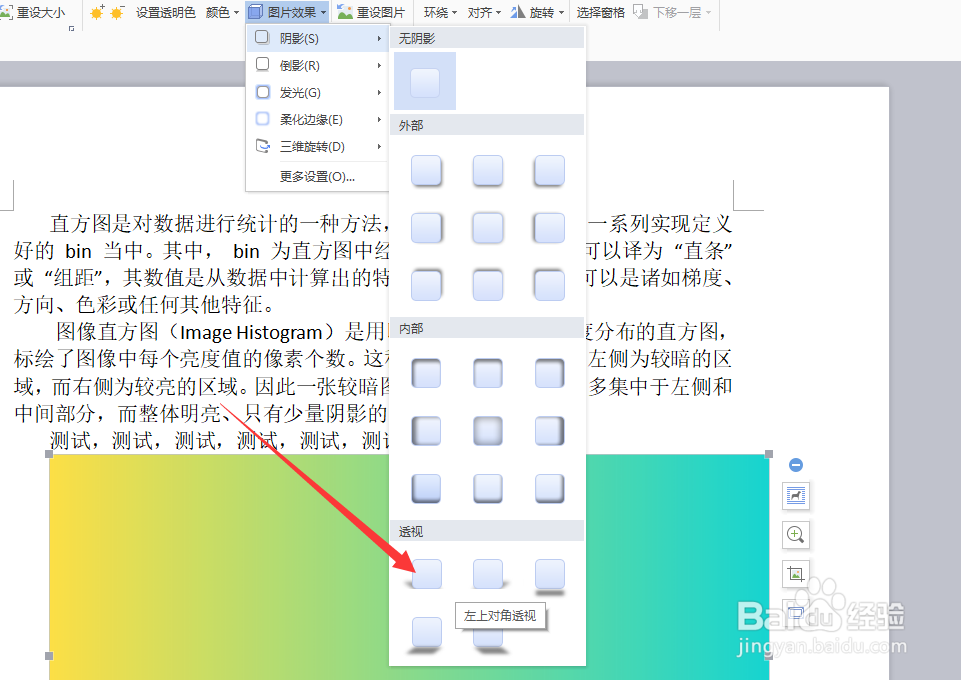
6、选中左上对角透视后,鼠标在文档的任意空白区域单击,退出图片工具选项,可以看到图片出现左上对角透视效果了。